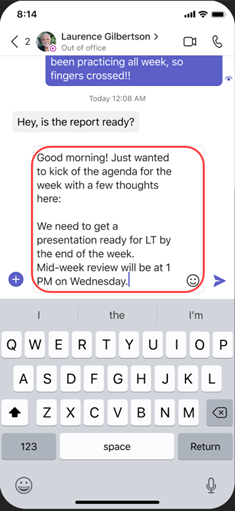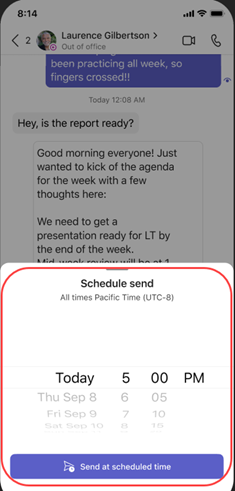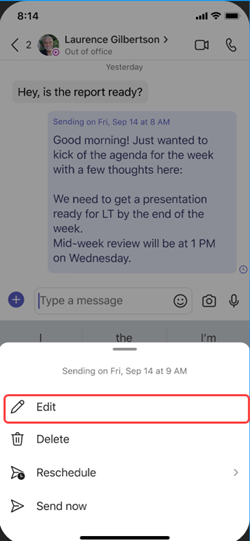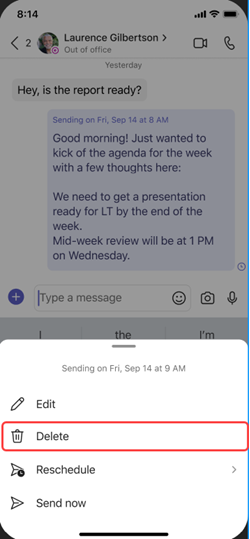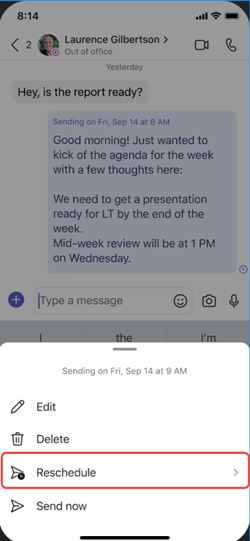Načrtovanje sporočil klepeta v aplikaciji Microsoft Teams
Če želite poslati sporočilo v klepetu, vendar čas ni pravi, načrtujte sporočilo za datum in uro, ki upoštevata sodelovanje na različnih lokacijah in v delovnem času. Z razporejanjem sporočila v klepetu boste poskrbeli, da bo poslano ob datumu in času, ki ga nadzirate.
Načrtujte pošiljanje sporočila v klepetu pozneje
-
Compose sporočilo, nato pa izberite Dejanja in aplikacije,
-
Izberite Načrtuj
-
V pojavnem meniju izberite datum in uro, ki jo želite poslati.
-
Kliknite gumb Nadaljuj.
-
Izberite Pošlji
Vaše sporočilo v klepetu bo samodejno poslano ob nastavljenem času.
Opomba: Preden lahko načrtujete sporočilo, morate biti v pogovoru z osebo, s katero želite klepetati.
Urejanje načrtovanega sporočila v klepetu
-
Premaknite kazalec miške nad sporočilo, da izberete Uredi
-
Uredite sporočilo klepeta, nato pa izberite Dokončano
Prerazporedite dostavo sporočila v klepetu
-
Premaknite kazalec miške nad sporočilo, da izberete Uredi
-
Izberite puščico dol ob načrtovanem datumu in času, da izberete nov datum in čas za pošiljanje sporočila.
-
Spremenite datum ali uro.
-
Izberite Nadaljuj, nato pa izberite Dokončano
Brisanje načrtovanega sporočila v klepetu
-
Pojdite na sporočilo in izberite Več možnosti,
-
Načrtujte pošiljanje sporočila v klepetu pozneje.
Načrtujte branje sporočila v klepetu pozneje
-
Vnesite sporočilo v klepet
-
Z dolgim pritiskom na gumb pošlji
-
V pojavnem oknu Načrtuj pošiljanje izberite datum in uro.
-
Tapnite Pošlji ob načrtovanem času.
Urejanje načrtovanega sporočila v klepetu
-
Odprite sporočilo klepeta.
-
Pritisnite načrtovano sporočilo, ki ga želite urediti, in nato tapnite Uredi
-
Znova napišite sporočilo v klepetu. Ko končate urejanje, tapnite Pošlji
Brisanje načrtovanega sporočila v klepetu
-
Odprite sporočilo klepeta.
-
Dolgo pritisnite načrtovano sporočilo, ki ga želite izbrisati, nato pa tapnite Izbriši
Prerazporedite sporočilo v klepetu
-
Odprite sporočilo klepeta.
-
Dolgo časa pritisnite načrtovano sporočilo, ki ga želite prerazporediti, nato pa tapnite Prerazporedi
-
V polju Načrtuj pošiljanje izberite nov datum in uro in nato tapnite Pošlji ob načrtovanem času.